Como sugiere su nombre, se supone que los atajos de Siri hacen que su vida digital sea más manejable. Desafortunadamente, como la mayoría de las cosas técnicas, a veces las cosas no salen según lo planeado. Cuando sus atajos de Siri le fallan en su iPhone, iPad o Apple Watch, pruebe estos pasos de solución de problemas.
Contenido
- Consejos rápidos
-
¿Qué son los atajos de Siri?
- Ejemplos de
- Lectura recomendada
-
Solución de problemas de accesos directos de Siri en dispositivos iOS
- Revise sus frases
- Hacer un reinicio
- Enciende y apaga Siri
- Cambia el idioma
- Elimina tus atajos
- Restablecer todos los ajustes
-
Solución de problemas de accesos directos de Siri en Apple Watch
- Activando Siri en Apple Watch
- Consejos cuando hay problemas
- Buen comienzo
-
Consejos para lectores
- Artículos Relacionados:
Consejos rápidos 
- Vuelva a grabar su frase de atajo o edite el atajo
- Reinicia tu dispositivo
- Apague Siri, espere un poco y vuelva a encender Siri
- Cambia el idioma de Siri a otro y luego vuelve a tu idioma original
- Elimina tus atajos y vuelve a crearlos
- Restablecer todos los ajustes
¿Qué son los atajos de Siri?
Introducido por primera vez con iOS 12 en 2018, Siri Shortcuts usa inteligencia artificial para aprender sus rutinas y brindar sugerencias.
Al hacerlo, en última instancia, puede usar su voz para ejecutar cualquier acceso directo, lo que facilita el uso de sus aplicaciones favoritas.
Además, Apple le permite crear accesos directos personalizados para optimizar las tareas frecuentes utilizando aplicaciones nativas y de terceros. 
Ejemplos de
Estas son solo algunas de las formas en que puede usar los atajos de Siri:
- En Apple Music, listas de reproducción de género abierto
- En la aplicación Teléfono, marque rápidamente su contacto favorito
- Con la aplicación Fotos, cree un collage con sus imágenes más recientes
- Registre su consumo de agua en la aplicación Salud
- Traduce texto con tu aplicación de escritura favorita
Nota: No todas las aplicaciones de terceros funcionan con los atajos de Siri, aunque eso probablemente cambiará con el tiempo a medida que los desarrolladores comiencen a integrar la herramienta en sus productos.
Lectura recomendada
- Atajos para iOS 12 Primer vistazo: cómo usarlo y cómo afecta el futuro de Siri
- 10 prácticos atajos de Apple que puedes usar todos los días
- 12 atajos de Siri increíblemente útiles para tu iPhone
- 10 atajos que ampliarán tu experiencia de Apple Music
- Cómo deshabilitar las sugerencias proactivas de Siri en la pantalla de bloqueo en iOS 12
Solución de problemas de accesos directos de Siri en dispositivos iOS
Si sus atajos de Siri no funcionan, pruebe estos tres consejos en el orden indicado.
Revise sus frases
Los atajos de Siri se inician mediante el uso de frases. Estos se crean durante el proceso de Atajos de Siri. Asegúrese de confirmar que está utilizando la frase correcta para el acceso directo que no funciona.
Para hacerlo:
- Vaya a la aplicación Configuración en su iPhone y toque Siri y búsqueda.
- Grifo Mis atajos.
- Clickea en el Atajo eso no está funcionando.
- La frase está ubicada hacia el centro de la pantalla en letras grandes y en negrita. Grifo Volver a grabar la frase si desea cambiar la frase de acceso directo.
- Grifo Hecho.
Vea si el atajo funciona. Si no es así, pase al siguiente consejo.
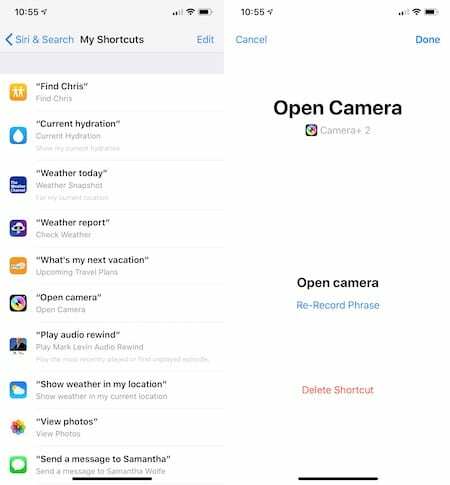
Hacer un reinicio
A menudo, todo lo que se necesita para resolver problemas con su dispositivo iOS es realizar un reinicio.
En el iPhone X o posterior,
- Mantenga pulsado el Botón lateral y también botón de volumen hasta que aparezca el control deslizante.
- Arrastrar el deslizador para apagar su dispositivo.
- Mantenga pulsado el Botón lateral de nuevo hasta que vea el logotipo de Apple.
En el iPhone 8 o anterior o iPod touch,
- Mantenga pulsado el Botón superior (o lateral) hasta que aparezca el control deslizante.
- Arrastre el control deslizante para apagar su dispositivo.
- Mantenga pulsado el Botón superior (o lateral) de nuevo hasta que vea el logotipo de Apple.
Intente usar su acceso directo de Siri nuevamente y vea si reiniciar su dispositivo resolvió el problema.
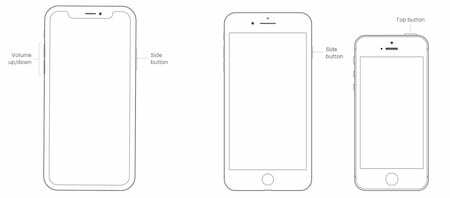
Enciende y apaga Siri
Si reiniciar su dispositivo no funciona, es hora de dirigir su atención hacia Siri.
- En la aplicación Configuración, toque Siri y búsqueda.
- Desactivar Escuche "Hey Siri".
- También alternar Presione el botón lateral para Siri.
- Una vez más, alternar Escuche "Hey Siri".
- Hacer clic Continuar en la pantalla Configurar "Hey Siri".
- Siga las instrucciones hasta que vea la pantalla final y luego toque Hecho.
- Palanca Presione el botón lateral para Siri.
¿Esto solucionó el problema de los atajos de Siri?

Cambia el idioma
Restablecer el idioma asociado con Siri a veces resuelve problemas con los accesos directos.
- Para hacerlo, vaya a la aplicación Configuración y toque Siri y búsqueda.
- Grifo Idioma.
- Cambiar el idioma que desea utilizar para Siri. Como solo hacemos esto para solucionar problemas, puede cambiarlo a cualquier otro idioma.
- Grifo Cambiar idioma.
- Grifo Idioma de nuevo.
- Selecciona el idioma que (realmente) desea usar.
Dependiendo del idioma que seleccionaste, es posible que debas activar el botón Escuchar "Hey Siri" nuevamente. Si esta palanca está desactivada:
- Una vez más, alternar Escuche "Hey Siri".
- Hacer clic Continuar en la pantalla Configurar "Hey Siri".
- Siga las instrucciones hasta que vea la pantalla final y luego toque Hecho.
Prueba tus atajos de Siri nuevamente. Si aún no funcionan, intente un último paso.
Elimina tus atajos
Como medida drástica, puede eliminar y luego volver a crear sus accesos directos para resolver su problema.
- Para eliminar accesos directos, vaya a la aplicación Configuración y toque Siri y búsqueda.
- Grifo Mis atajos.
- Deslice de derecha a izquierda en el Atajo necesitas eliminar.
- Grifo Borrar y confirma.
- Vuelve al Aplicación Siri Shortcuts.
- Recrea tu Atajo.
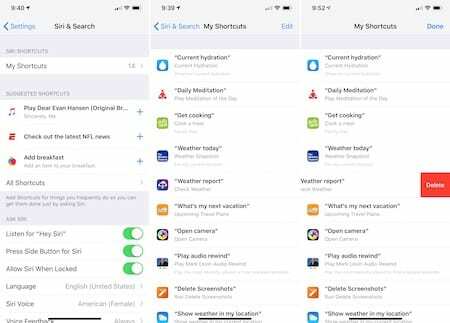
Restablecer todos los ajustes 
- Esta acción suele ser el último recurso, ya que restablece todas sus funciones personalizadas a los valores predeterminados de fábrica.
- Ir a Configuración> General> Restablecer> Restablecer todo
- Este proceso se restablece a todo lo predeterminado en Configuración, incluidas notificaciones, alertas, brillo y configuraciones del reloj, como alarmas de despertador.
- Restablecer todas las configuraciones también revierte todas sus características personalizadas y personalizadas, como fondos de pantalla y configuraciones de accesibilidad, a los valores predeterminados de fábrica.
- Realizar esta acción no afecta ninguno de los datos personales de su dispositivo, incluidas fotos, textos, documentos y otros archivos.
- Necesita reconfigurar estas configuraciones una vez que su iPhone o iDevice se reinicie
Solución de problemas de accesos directos de Siri en Apple Watch
Una vez que haya creado sus atajos, se supone que usarlos es tan simple como decir la frase que agregó para activar Siri. Idealmente, estas frases deberían funcionar en todos sus dispositivos, incluidos iPhone, iPad y Apple Watch. Ese no es siempre el caso cuando se trata de dispositivos portátiles de Apple.
Sí, los accesos directos funcionan con Siri en Apple Watch, pero no siempre por varias razones. Aquí hay más información sobre el proceso y algunas técnicas de solución de problemas que puede probar.
Activando Siri en Apple Watch 
- Levantando tu muñeca
- Manteniendo presionada la corona digital
- Decir "Oye Siri"
- Usando la esfera del reloj Siri.
Una vez que despiertes a Siri usando cualquiera de estas opciones, puedes responder con tu pregunta o frase de acceso directo de Siri.
Consejos cuando hay problemas
Si Siri no responde o te pide que vuelvas a intentarlo, puedes probar estos consejos:
- Asegúrese de que su conexión a Internet esté activa. Siri necesita una conexión Wi-Fi o LTE para funcionar.
- ¿Siri está encendido? En tu Apple Watch, toca Configuración> General> Siri para confirmar.
- Reinicia tu Apple Watch.
- ¿Hay una funda protectora que bloquea el micrófono o el altavoz de su Apple Watch? Quítatelo y vuelve a intentarlo.
- Asegúrate de haber agregado una voz a Siri en tu Apple Watch. Vaya a la aplicación Configuración en su dispositivo portátil y luego toque General> Siri. Desplácese hasta el final de la lista para confirmar que ya se agregó una voz. (Debería haber sido la primera vez que cargó su Apple Watch).
- Confirma que la aplicación para tu acceso directo esté instalada en tu Apple Watch. Vaya a la aplicación Watch en su iPhone en la pestaña Mi reloj y asegúrese de que la aplicación aparezca en la sección Instalado en Apple Watch. Si, en cambio, está en Aplicaciones disponibles, toca Instalar junto a su nombre.
- Como último recurso, restablecer su Apple Watch.
Una pregunta final, pero importante para responder:
- ¿Funciona el acceso directo de Siri en tu iPhone? Si no es así, entonces el problema está relacionado con su dispositivo iOS y no con el Apple Watch. Asegúrese de verificar para asegurarse.
Buen comienzo
No hay duda de que los atajos de Siri mejorarán en los meses y años venideros, comenzando con la introducción de "iOS 13" y "watchOS 6" este año. Por ahora, la herramienta a veces es impredecible. No obstante, cuando los accesos directos funcionan, ayudan a ahorrar tiempo en el uso de aplicaciones.
Consejos para lectores 
- Ir a Configuración> Siri y búsqueda> Mis accesos directos y luego eliminar el acceso directo allí. Finalmente, ¡volver a la aplicación Atajos para volver a grabar el atajo funcionó para mí!